如何使用WPS中“隐藏幻灯片”功能
WPS演示中可以随意地隐藏和显示幻灯片来方便我们的工作。隐藏的幻灯片和其他幻灯片一样,都存在文件中,只是在幻灯片放映时并不显示,在“普通视图”和“幻灯片浏览视图”中都是可见的,且在“普通视图”下同样可对隐藏的幻灯片进行任意的添加、编辑、删除等操作。
下面让我们花点时间来学一学在WPS演示中如何隐藏幻灯片和打印隐藏的幻灯片。
一、如何隐藏幻灯片
在“普通视图”或“幻灯片浏览视图”下选定需要隐藏的幻灯片,然后点击右键,在弹出的快捷菜单上选择“隐藏幻灯片”即可隐藏幻灯片。隐藏的幻灯片在旁边的幻灯片编号上会出现隐藏幻灯片图标 ,菜单上的“隐藏幻灯片”菜单项也会显示为选中状态。图1所示的是含有“隐藏幻灯片”菜单项的右键快捷菜单和编号为4、5的隐藏幻灯片。
,菜单上的“隐藏幻灯片”菜单项也会显示为选中状态。图1所示的是含有“隐藏幻灯片”菜单项的右键快捷菜单和编号为4、5的隐藏幻灯片。

图1
隐藏幻灯片另一种方法是:在选中要隐藏的幻灯片后,点击菜单栏上的“幻灯片放映→隐藏幻灯片”。见图2:
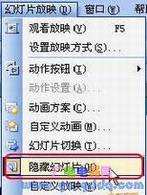
图2
隐藏的幻灯片如果不想使其隐藏,可先选中不想隐藏的幻灯片,然后单击上面所示的右键快捷菜单或菜单栏上的“隐藏幻灯片”菜单项,使其变为没被选中的状态。
- 上一篇:怎样用WPS制作比赛倒计时器
- 下一篇:怎么让插入WPS演示中的有声影片播放时静音呢